notepad++设置黑色背景的方法
时间:2023-08-31 11:47:39作者:极光下载站人气:2418
notepad++是大家十分喜欢的一款代码编辑器,该编辑器不仅可以进行中文文字的编辑,也可以进行其他语言代码的编辑,此外,你也可以在notepad++中安装一些相应的插件进行辅助使用,当你打开notepad++编辑器时,页面显示的是白色的背景色,如果你需要将背景更改成黑色的背景,那么就需要进入到语言格式设置的窗口中进行背景色的更改就好了,操作起来非常的简单,下方是关于如何使用notepad++设置黑色背景色的具体操作方法,如果你需要的情况下可以看看方法教程,希望对大家有所帮助。
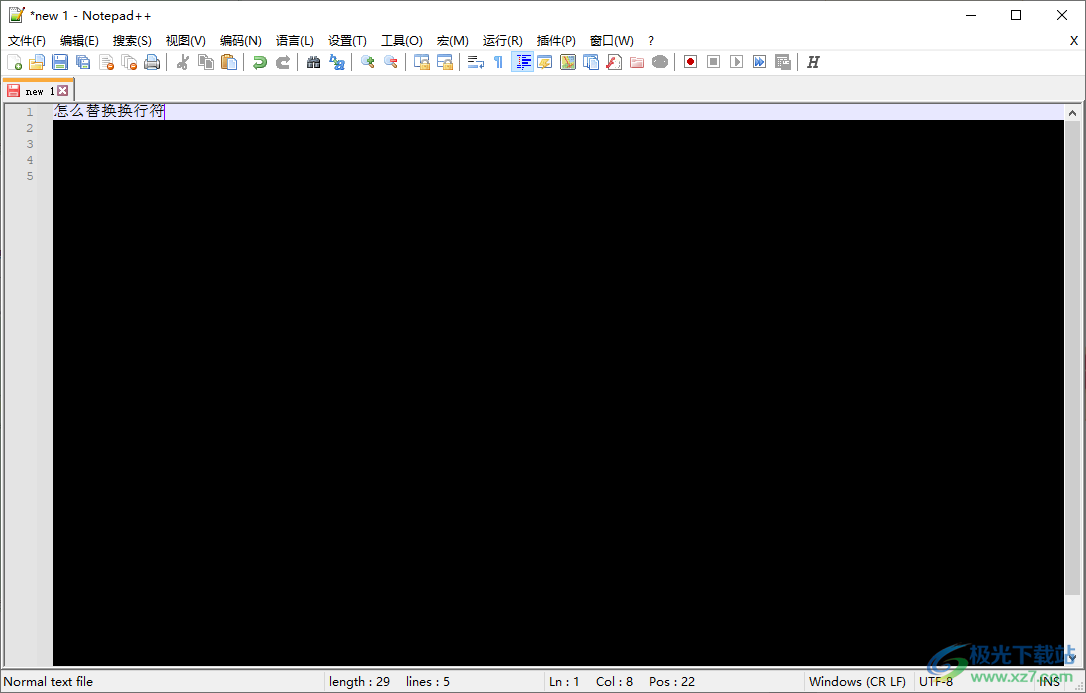
方法步骤
1.首先打开notepad++,你可以看到页面是白色的背景色,那么点击菜单栏中的【设置】选项。
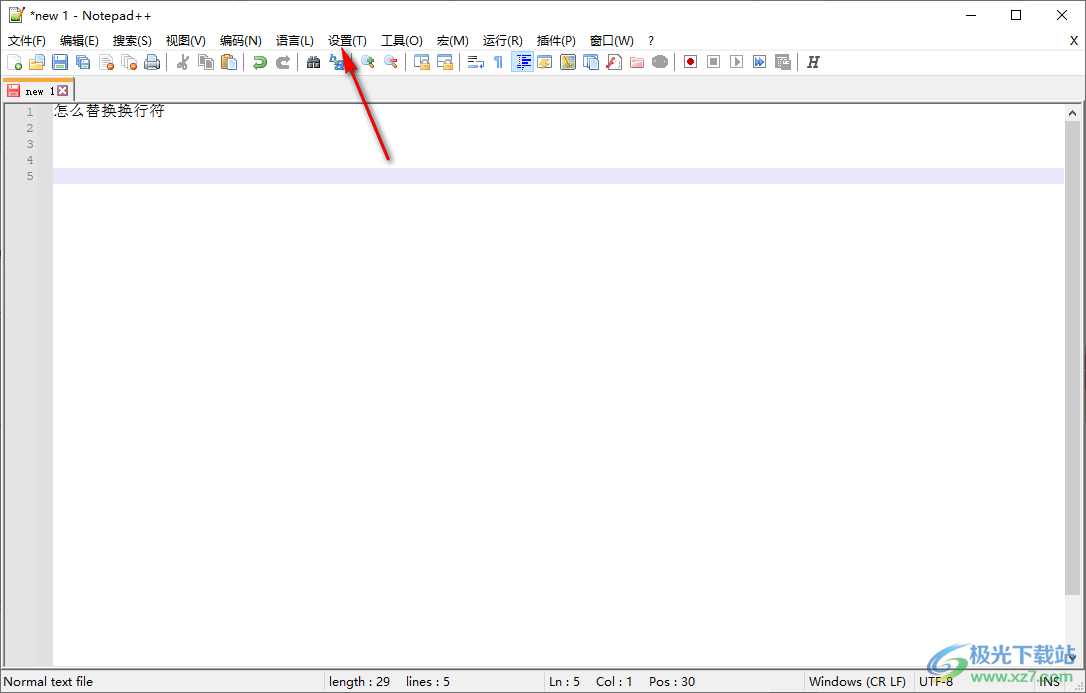
2.随后,在设置选项下,会弹出一个子选项出来,将子选项中的【语言格式设置】选项进行鼠标左键点击进入。
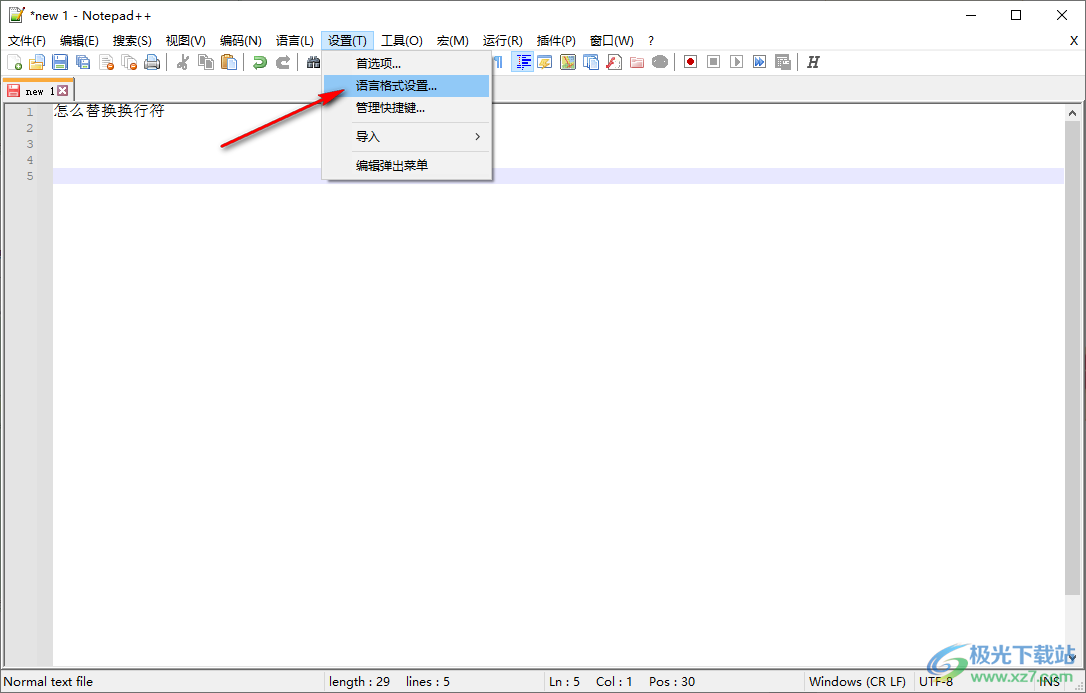
3.进入到页面中之后,即可查看到背景色是橙色的,将橙色的背景框点击打开,选择颜色为【黑色】的即可。
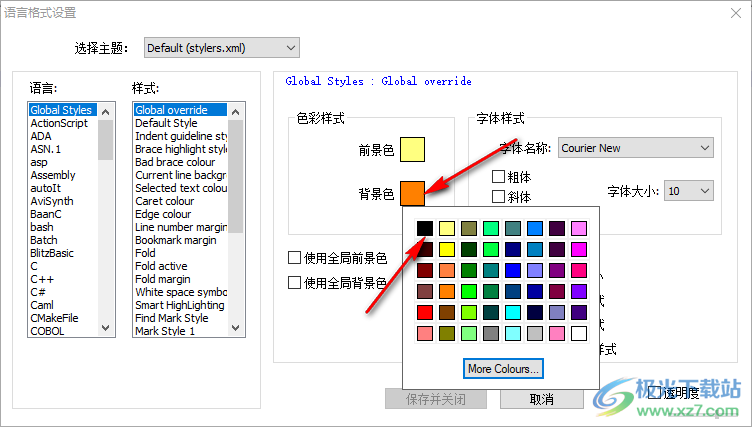
4.最后还需要将【使用全局背景色】选项勾选上,然后点击【保存并关闭】按钮即可。
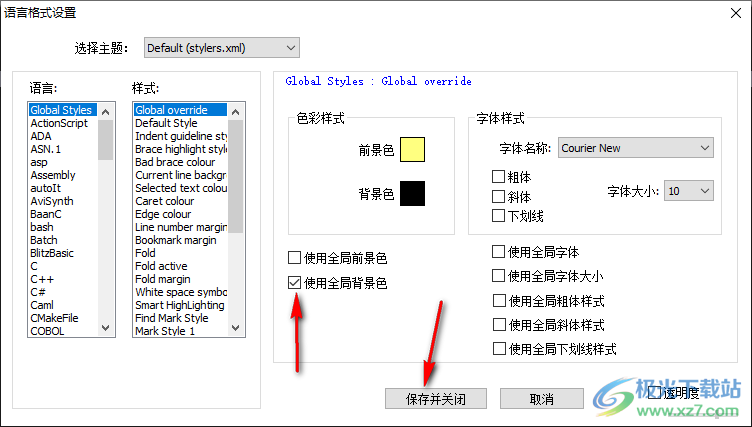
5.那么返回到编辑器的操作界面中就会看到页面的背景变成了黑色来显示的了,如图所示。
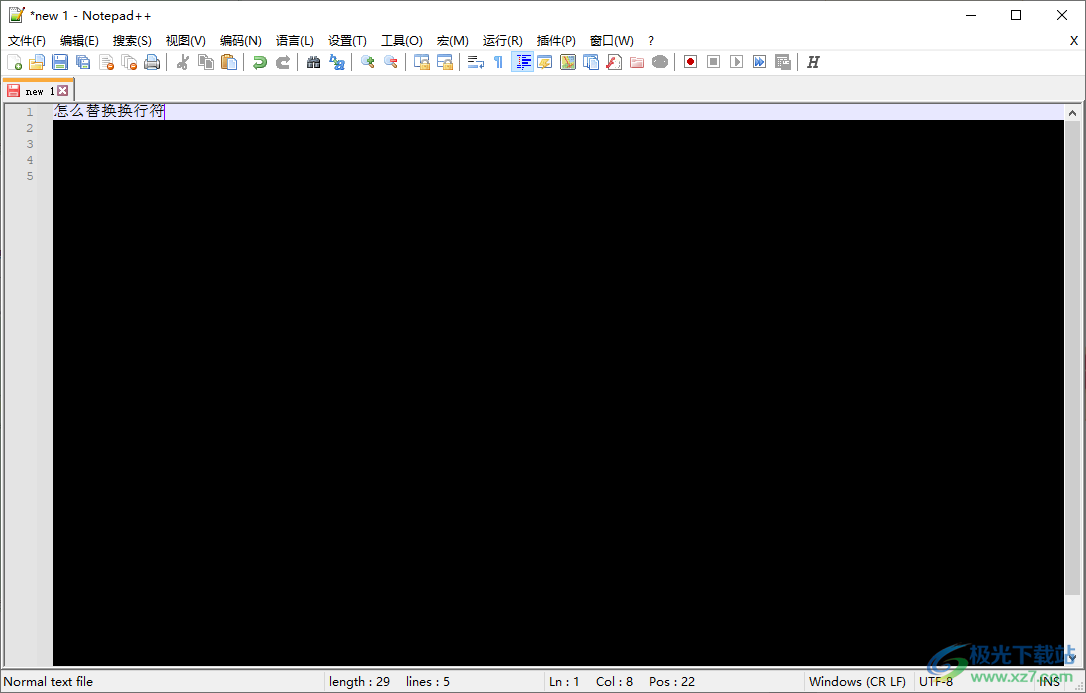
以上就是关于如何使用notepad++设置黑色背景色的具体操作方法,如果你想要将notepad++的背景颜色进行更改成黑色,那么在语言格式的设置窗口中进行设置就好了,此外你也可以对字体颜色和大小进行相应的设置,感兴趣的话可以操作试试。

大小:11.9 MB版本:v24.9.0.0环境:WinAll, WinXP, Win7, Win10
- 进入下载
相关推荐
相关下载
热门阅览
- 1百度网盘分享密码暴力破解方法,怎么破解百度网盘加密链接
- 2keyshot6破解安装步骤-keyshot6破解安装教程
- 3apktool手机版使用教程-apktool使用方法
- 4mac版steam怎么设置中文 steam mac版设置中文教程
- 5抖音推荐怎么设置页面?抖音推荐界面重新设置教程
- 6电脑怎么开启VT 如何开启VT的详细教程!
- 7掌上英雄联盟怎么注销账号?掌上英雄联盟怎么退出登录
- 8rar文件怎么打开?如何打开rar格式文件
- 9掌上wegame怎么查别人战绩?掌上wegame怎么看别人英雄联盟战绩
- 10qq邮箱格式怎么写?qq邮箱格式是什么样的以及注册英文邮箱的方法
- 11怎么安装会声会影x7?会声会影x7安装教程
- 12Word文档中轻松实现两行对齐?word文档两行文字怎么对齐?
网友评论